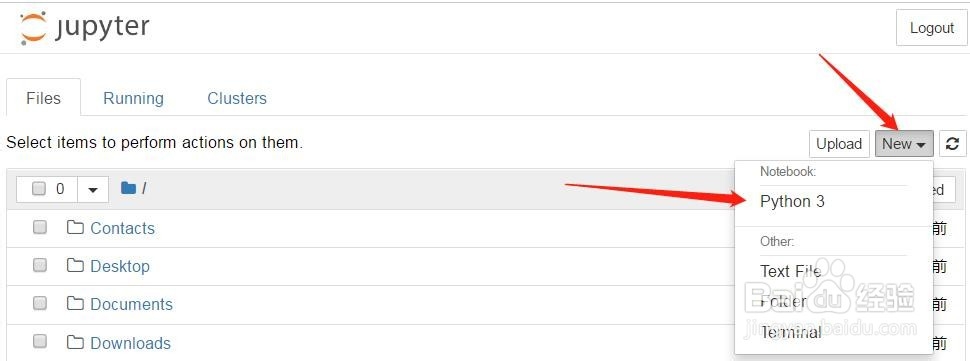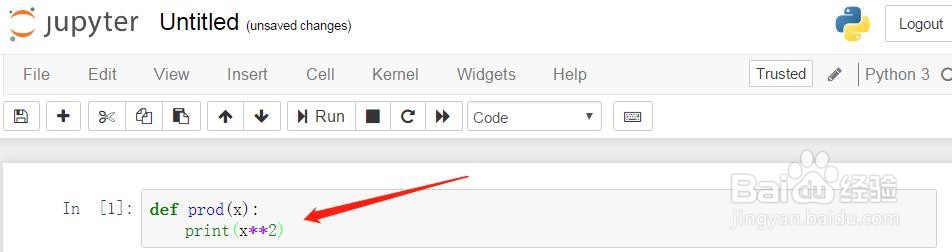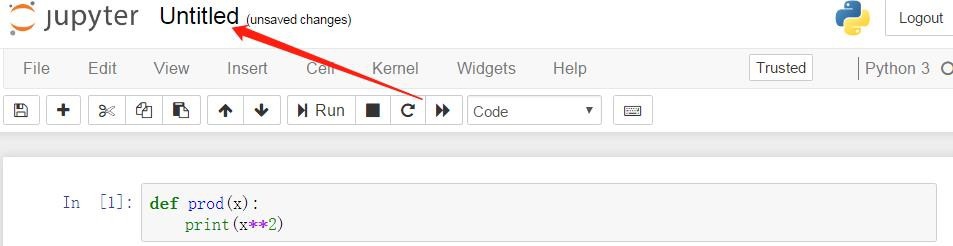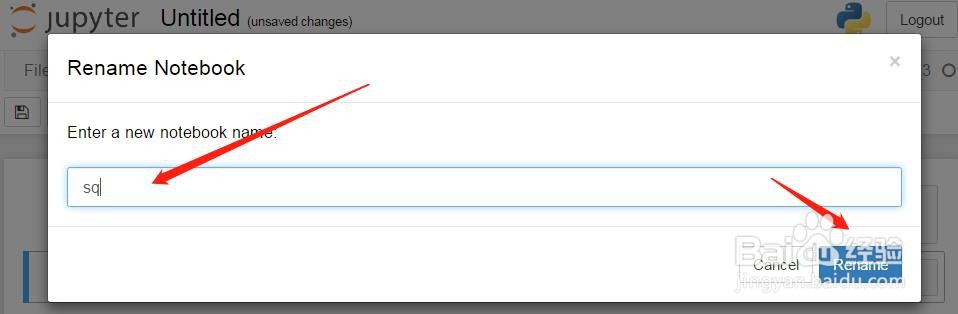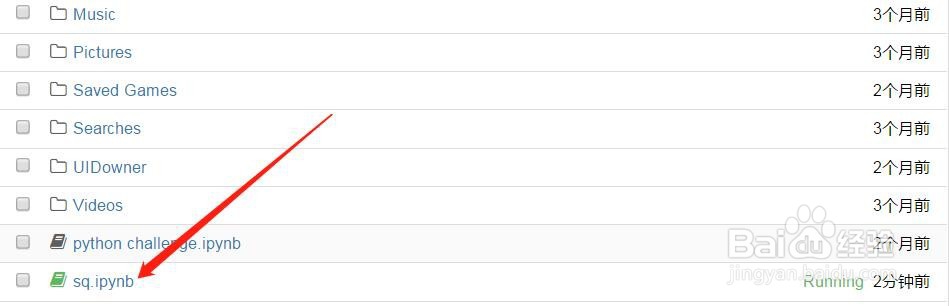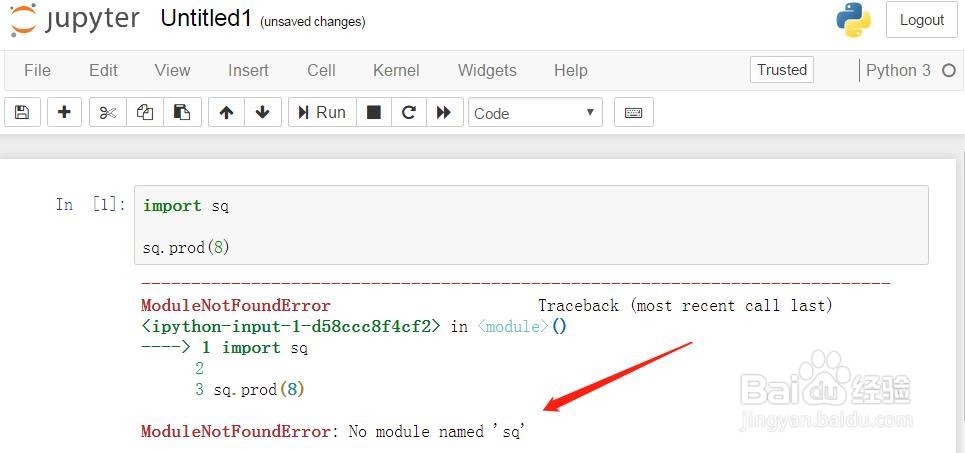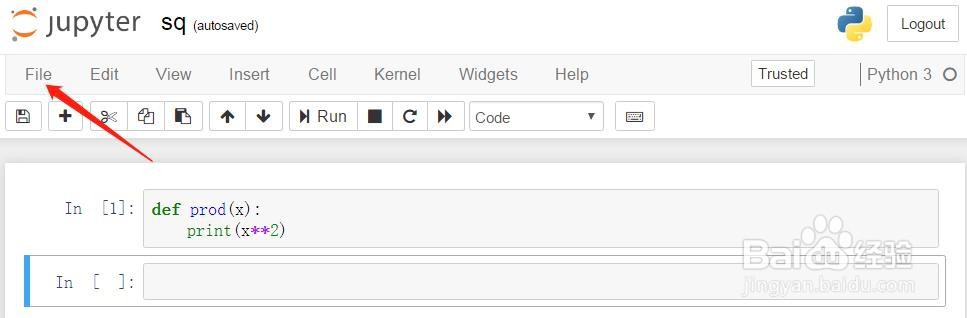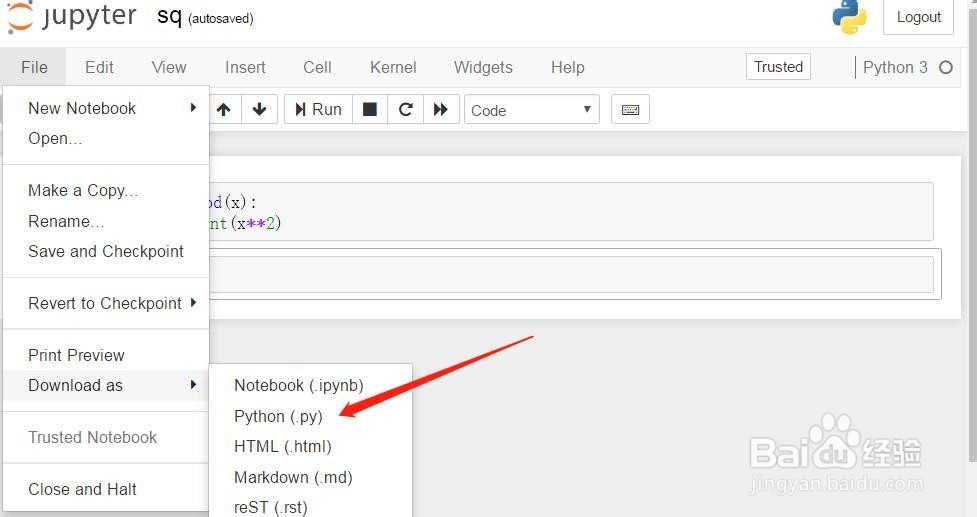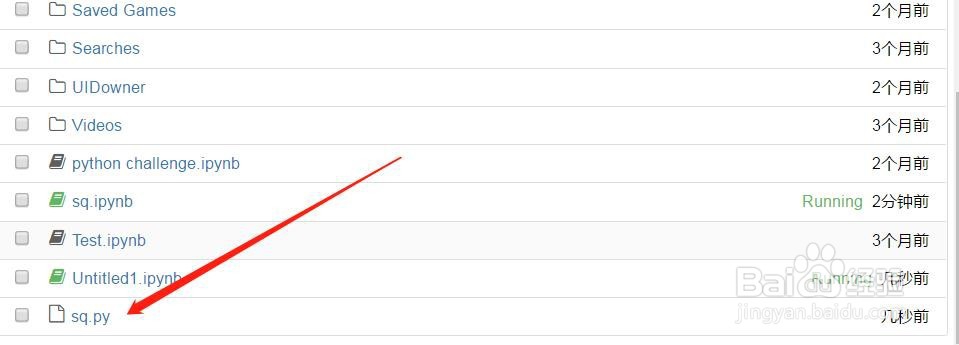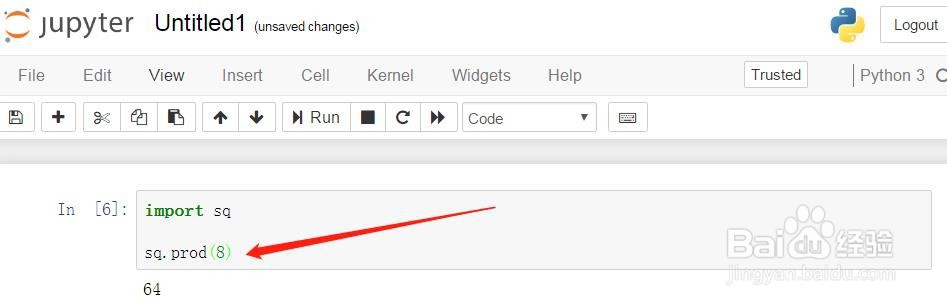如何在jupyter notebook下导入模块
1、打开jupyter notebook,点击新建一个python文件。
2、在文件里定义一个为名prod的函数,让其计算传入参数的平方。
3、然后点击Untitled处将文件重命名为sq。
4、保存之后,在当前文件夹中可以看到多了一个sq.ipynb的文件,这个就是刚才保存的文件。
5、接着,再新建一个python文件。试着用python中模块导入的方法导入sq,并调用其中的prod函数。执行之后发现程序报错了,显示没有找到名为sq的模块。
6、接下来看看如何解决这个问题。我们打开sq.ipynb的文件,点击页面左上方的“File”。
7、在下拉的选项中,选择“Download as”,接着选择后缀名为.py的选项。
8、文件的保存路径选择跟刚才sq.ipynb的文件放在一个路径下。
9、保存之后,在当前文件夹中,可以看到多了一个sq.py的文件,这就是我们熟悉的python模块了。
10、我们回到刚才导入sq模块及函数prod的文件,再次执行该代码,发现正常运行出了结果。
11、总结:1、jupyter notebook编辑器保存的是后缀名为.ipynb的脚本文件,不能直接用python导入模块的方法导入。2、可将后缀名为.ipynb的文围泠惶底件另存为.py的文件,再使用python导入模块的方法导入。
声明:本网站引用、摘录或转载内容仅供网站访问者交流或参考,不代表本站立场,如存在版权或非法内容,请联系站长删除,联系邮箱:site.kefu@qq.com。
阅读量:28
阅读量:55
阅读量:72
阅读量:90
阅读量:80